Nextcloud GmbH a dévoilé courant septembre « Nextcloud Hub 6 » lors de la Nextcloud Conference à Berlin. Automatismes, Smart Picker (toujours plus présent et puissant) et encore plus d’IA « locale » ; il y a beaucoup de choses à dire sur cette nouvelle mouture. Découvrons-les ensemble !
⚠️ Avertissement : Si vous avez l’habitude de vous fier au numéro traditionnel de version majeure de Nextcloud (ex : 25, 26, 27 …), la première mouture de Hub 6 est 27.1.0. Vous l’aurez compris, Nextcloud 27 est à cheval sur Hub 5 (27.0.X) et Hub 6 (27.1.X).
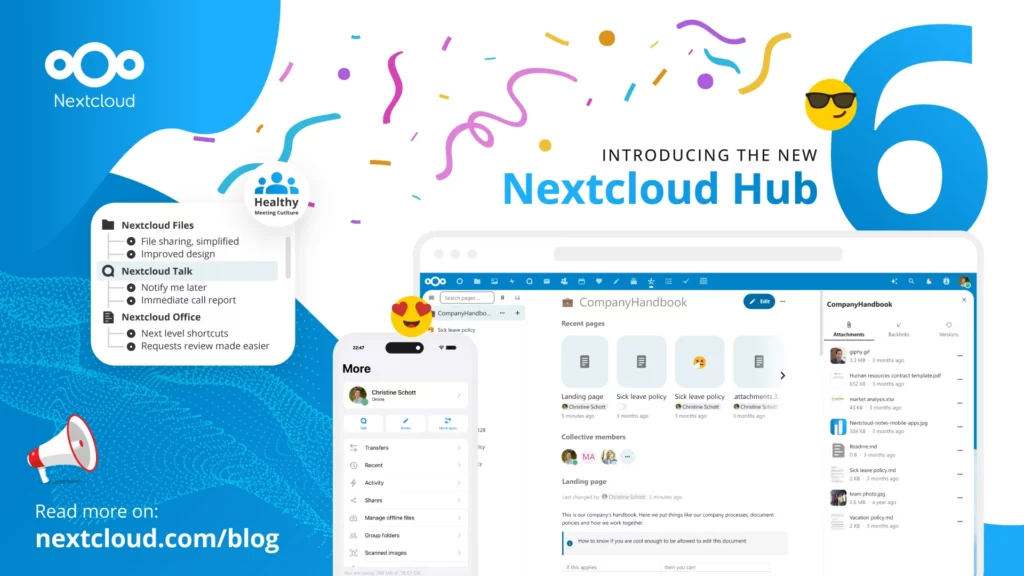
👉 Synthèse 👈
De nombreux éléments bénéficient d’améliorations :
- 🔔 Reminders : une forme de rappels arrive sur Nextcloud
- 🎯 Smart Picker : 2 nouveautés
- 🧠 Intelligence Artificielle : interface de sélection des IA
- 💻 Nextcloud Assistant : votre atout rédactionnel
- 📂 Sélection de fichier facilitée depuis Nextcloud Talk, Nextcloud Office et Groupware (Contact, Calendar, Mail)
- 📑 Nextcloud files : amélioration de la gestion des versions des fichiers et refonte graphique de l’interface de partage
- 🔏 Verrouillage automatique des fichiers : nouveau scénario
- 💬 Nextcloud Talk débarque avec une série de nouveautés fonctionnelles qui intéressera du monde !
- 👥 Nextcloud Tables : une puissance décuplée grâce aux « Vues »
- 👥 Nextcloud Collectives : un confort d’utilisation accru en 3 points
- 📊 Diagrammes Mermaid : puissance et flexibilité
- 🗓️ Nextcloud Calendar : créer une salle de discussion lors de la création d’un événement
- 📬 Nextcloud Mail : 3 nouveautés bien pratiques
- 📱 Applications mobiles pour Android et iOS
🔔 Reminders : une forme de rappels arrive sur Nextcloud
Parfois, on a besoin de se souvenir de venir modifier un fichier / dossier, ou de se pencher à nouveau sur une précédente conversation écrite… mais que faire ? Encore des post-it ? Encore un rappel dans l’agenda ? Une carte Deck ? Parfois, rien de tout cela ne convient, car il s’agit d’une tâche isolée de tout autre projet et puis on a tellement de choses notées et à faire de partout que l’on hésite à remettre cette tâche à… jamais ?! Nextcloud vous offre un système de rappel applicable aux fichiers et dossiers de Nextcloud Files, aux discussions de Nextcloud Talk ou encore aux e-mails de Nextcloud Mail.
🎯 Smart Picker : 2 nouveautés
Sketch Picker, un outil de croquis
Lors d’une discussion dans Nextcloud Talk, dans un document Nextcloud Text ou autre, il est possible de créer à la volée un croquis à l’aide d’un nouvel outil accessible via le sélecteur intelligent (Smart Picker) de Nextcloud. Il suffit de choisir « Draw a sketch » puis un éditeur apparaît avec la possibilité de créer un certain nombre de formes et de flèches. Vous pouvez aussi écrire du texte ou encore insérer des images. Rien de tel parfois qu’un petit bout de croquis plutôt que de longues explications parfois laborieuses.
Création de cartes Deck à la volée
Vous pouvez jusqu’à présent déjà raccorder un contenu à carte Deck. Désormais, une autre option du sélecteur intelligent permet de créer directement une carte Deck depuis l’endroit où vous vous situez dans Nextcloud (endroit où le Smart Picker est accessible). Il n’est donc plus nécessaire d’ouvrir un nouvel onglet dans Deck pour créer la carte.
🧠 Intelligence Artificielle : interface de sélection des IA
Nextcloud, comme vous le savez, permet l’usage d’un éventail d’outils basés sur l’Intelligence Artificielle. Dans certains cas, plusieurs IA se retrouvent en concurrence et il s’agit d’en privilégier une en particulier en fonction de nos besoins et préférences (étant donné que certaines IA peuvent fournir plusieurs services). Choisissez donc maintenant facilement vos IA depuis la section dédiée « Intelligence Artificielle » dans les paramètres d’administration de l’instance.
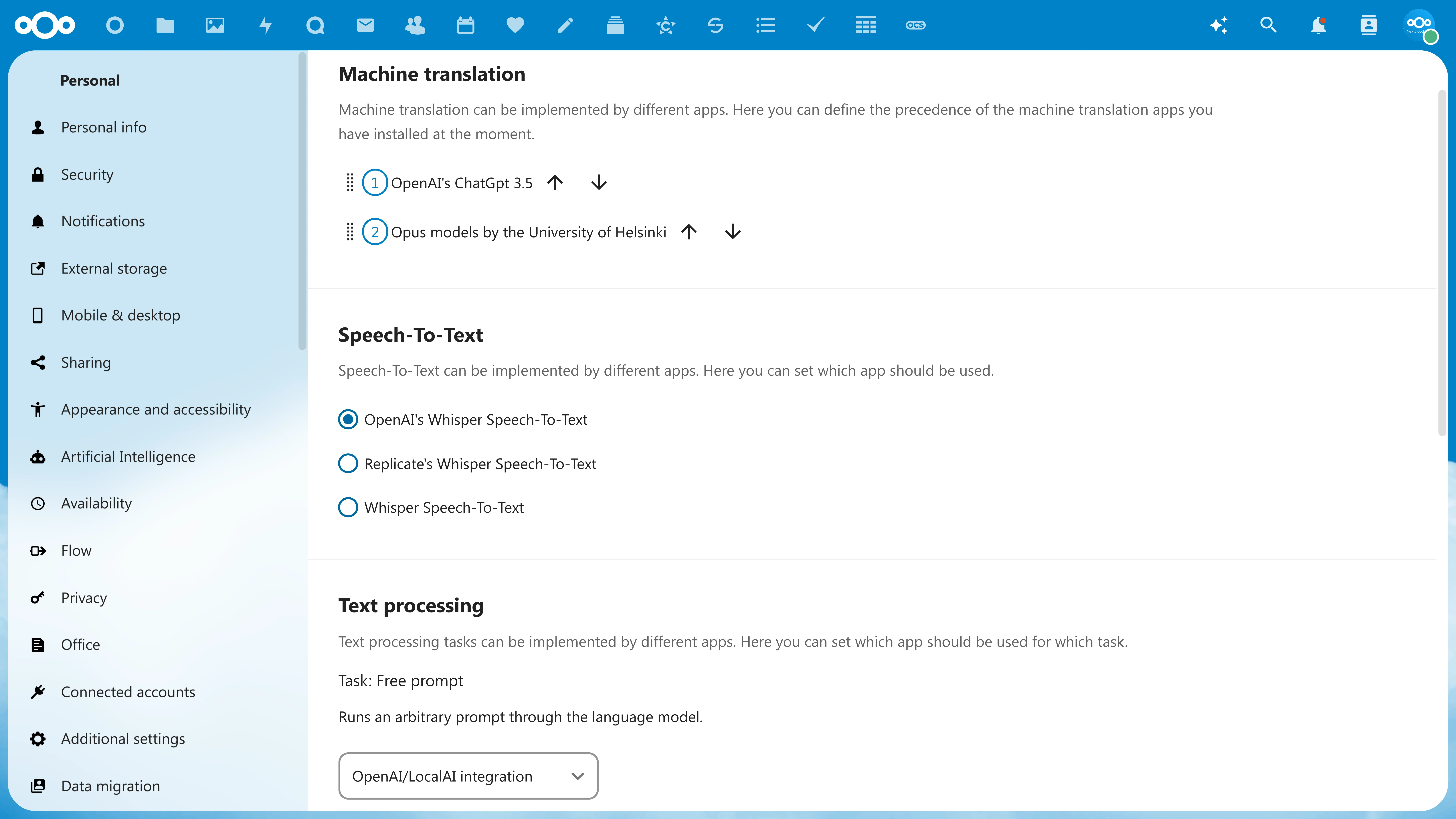
💻 Nextcloud Assistant : votre atout rédactionnel
Nextcloud Assistant va vous permettre de générer plusieurs types de contenus, basés sur l’analyse d’un contenu que vous lui avez soumis ; par exemple, vous pourrez générer un titre, un résumé ou une reformulation de votre contenu.
Plusieurs façons d’y arriver :
- Sélectionnez votre texte, puis cliquez sur l’icône de l’assistant (petit amas d’étoiles) qui se trouve à droite de votre texte. Constatez que votre texte précédemment sélectionné est déjà récupéré dans un champ dédié. Vous n’avez plus qu’à sélectionner l’action et à cliquer sur le bouton de validation.
- Cliquez sur l’icône de l’assistant (petit amas d’étoiles) qui se situe sur le côté de votre zone de texte ou tout en haut à droite de l’interface utilisateur de Nextcloud. Dans la popup qui vient de s’ouvrir, choisissez l’action et rédigez ou coller votre contenu de départ dans le champ qui se situe en dessous. Vous n’avez plus qu’à sélectionner l’action et à cliquer sur le bouton de validation.
Dans les deux cas, après validation :
- L’icône de Nextcloud Assistant (petit amas d’étoile) est arborée d’un petit pictogramme indiquant que le traitement est en cours (petite horloge). Vous serez notifié lorsque le texte à générer (titre, résumé, reformulation …) sera prêt à être récupéré.
- Lorsque le contenu est prêt, la petite horloge est remplacée par une petite coche. Cliquez dessus pour récupérer / insérer le contenu généré.
⚠️ Prérequis côté administration de l’instance :
- Installer et activer l’app « Nextcloud Assistant » (https://apps.nextcloud.com/apps/assistant)
- Installer, activer et configurer l’app « OpenAI and LocalAI integration », sachant que Nextcloud Assistant peut reposer sur l’une ou l’autre des 2 IA : OpenAI ou LocalAI.
📂 Sélection de fichier facilitée depuis Nextcloud Talk, Nextcloud Office et Groupware (Contact, Calendar, Mail)
Depuis Nextcloud Talk, Nextcloud Mail, Nextcloud Text… il est possible depuis un moment déjà de sélectionner un fichier pour le rendre accessible facilement via un lien interne (depuis le sélecteur intelligent, alias « Smart Picker »). Nextcloud Hub 6 apporte un nouveau design à la popup de sélection. L’interface est plus claire, mais donne surtout aussi accès aux fichiers favoris et récents.
📑 Nextcloud Files : amélioration de la gestion des versions et refonte de l’interface de partage
Le système de gestion des versions évolue encore ! Vous pouvez désormais visualiser une ancienne version d’un fichier directement en ligne, sans avoir à la télécharger. Mieux encore, vous pouvez comparer une des anciennes versions avec la version la plus récente (version actuelle).
Le système de partage n’a jamais été si simple. Découvrez sa nouvelle ergonomie avec une création de partage plus directe (moins d’étapes) :
🔏 Verrouillage automatique des fichiers : nouveau scénario
Un nouveau scénario d’activation du verrouillage automatique de Nextcloud existe désormais :
Lorsque vous ouvrez un fichier avec LibreOffice directement sur votre ordinateur, le client de synchronisation de bureau détecte cette ouverture et verrouille le fichier chez les autres utilisateurs.
💬 Nextcloud Talk débarque avec une série de nouveautés fonctionnelles qui intéressera du monde !
- 🔔 Notifications d’entrée et de sortie de conversation : lorsqu’une salle de conversation est amenée à comporter pas mal de monde, on finit par être dérangé par les allées et venues des participants… entre tous ceux qui rejoignent, se reconnectent ou quittent l’appel. Désormais, vous n’envoyez qu’une partie dans le flux de notifications, mais il reste possible d’afficher toutes les notifications en cliquant sur le bouton de déploiement disponible juste à côté du « troupeau » de notifications dont vous voulez voir le détail.
- ⏱ Maîtrise du temps :
- Avertissement de durée des réunions qui dépassent 60 minutes : Lors de visioconférences (comme en réalité n’importe quelle réunion en présentiel), il arrive parfois que l’on s’éternise plus que nécessaire, plus qu’imaginé. Nextcloud Talk vous averti par une (discrète) notification au niveau du chronomètre en haut de l’interface lorsque la réunion dépasse une heure.
- Temps de parole individuel : Nextcloud Talk permet de mesurer le temps de parole de chacun afin que tous puissent s’exprimer de manière équitable. Lorsque quelqu’un prend la parole, un chronomètre se met en route automatiquement en dessous de son nom dans la liste des participants.
- 🎯 Trouver les mentions et messages non lus : Lorsque vous faites partie de nombreuses salles de conversations, vous pouvez filtrer leur liste pour ne faire garder visible que celles contenant des messages non plus ou des mentions non lues. Pour ce faire, cliquez sur l’entonnoir en haut du panneau latéral de gauche, à côté du champ de recherche des conversations, puis cliquez sur « Filtrer les mentions non lues » ou « Filtrer les messages non lus ».
- 📝 Formatage du texte avec la syntaxe « MarkDown » : Il est désormais possible de mettre en forme le texte en **gras**, *italique*, –
strike-through-, # headings, * bullet lists, «code» et plus encore ! - 🤖 Robots (bots) :
- Tâches : Ce robot, disponible en version bêta au moment de la rédaction de cet article, permet de générer une synthèse de la visioconférence qui a eu lieu. Cette dernière collecte la liste des participants ainsi qu’une liste de tâches (ou points à retenir, selon l’usage qui en est fait) ayant été notées durant la durée de la communication. Ces informations apparaissent dans le fil de la discussion instantanée une fois la visioconférence terminée. Pour ajouter une tâche, il suffit de taper « todo: » ou « task: » suivi du texte de votre choix.
- Bienvenue : Ce robot ajoute de la convivialité en répondant à quelqu’un qui tape « Bonjour » ou « Hello » en arrivant dans la salle de discussion.
- 🔎 Lister et filtre des conversations ouvertes : Il est possible de rejoindre facilement les conversations ouvertes. Pour ce faire, cliquez sur les 3 points en haut du panneau latéral de gauche, à côté du champ de recherche des conversations, puis cliquez sur « Rejoindre des conversations ouvertes ».
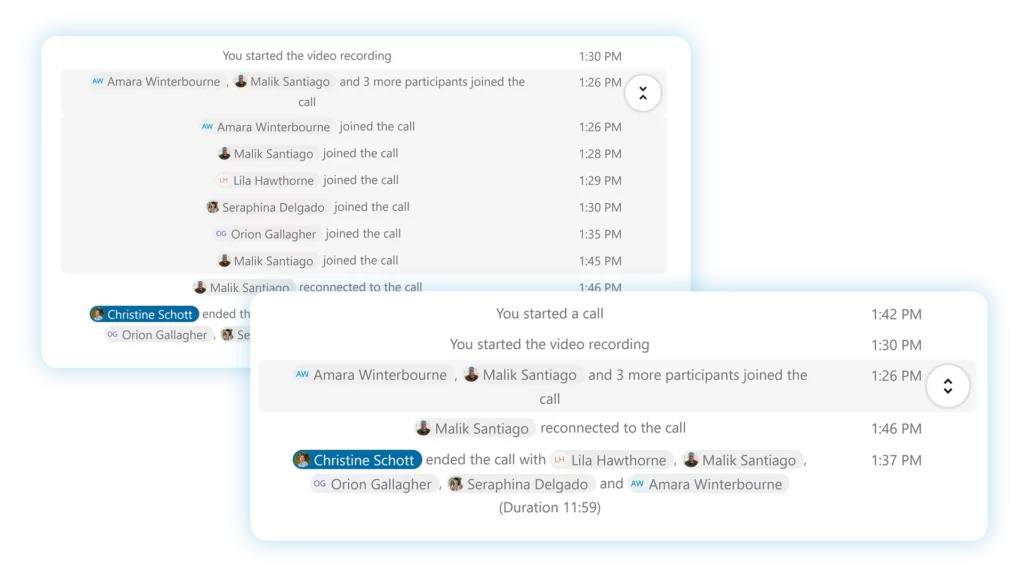
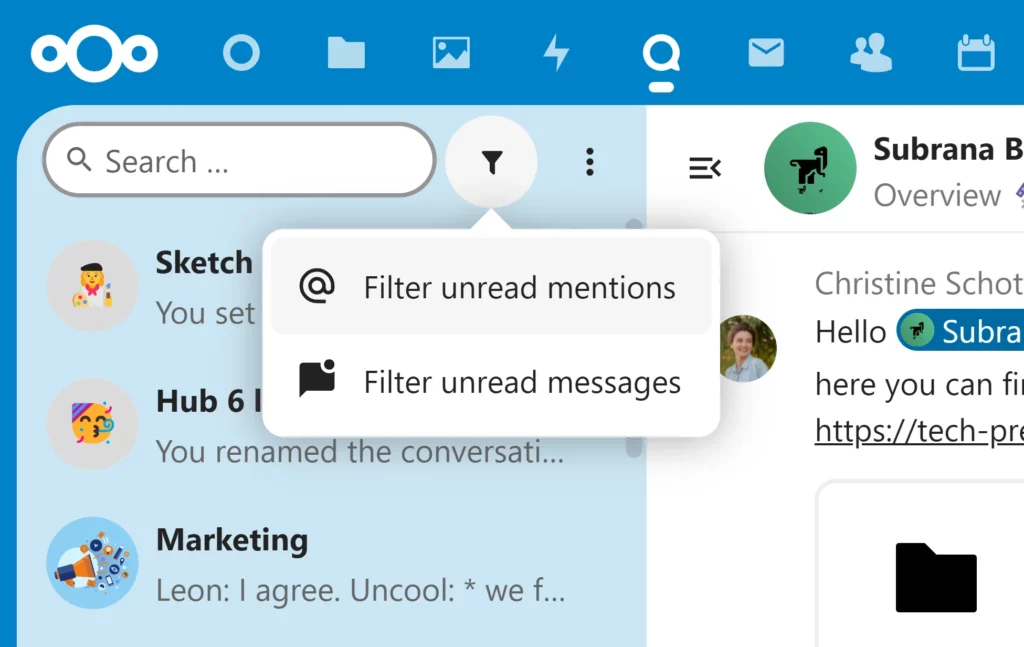
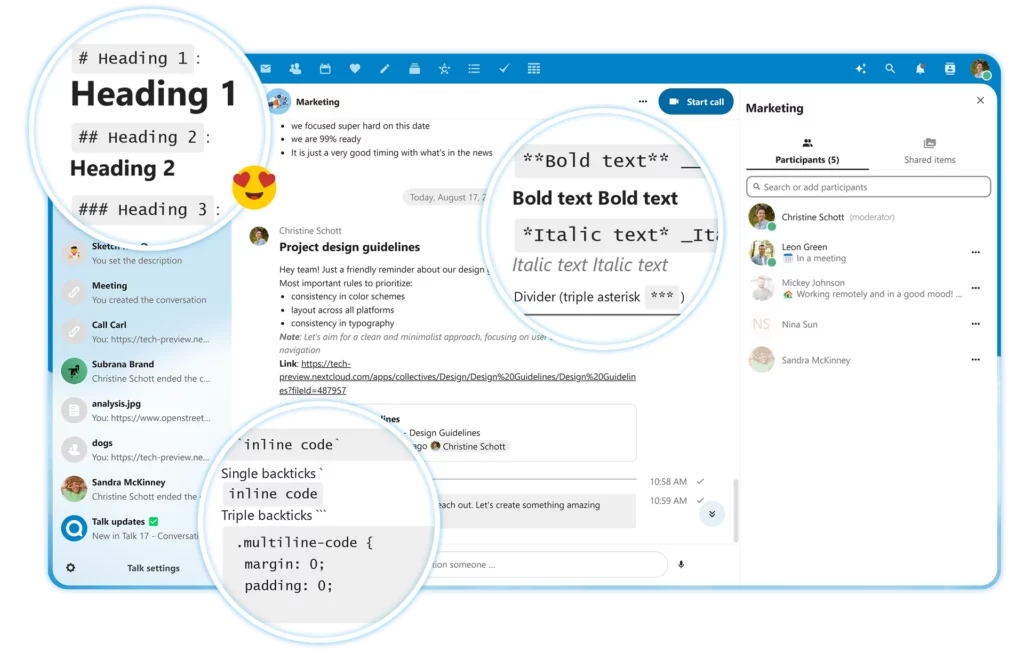
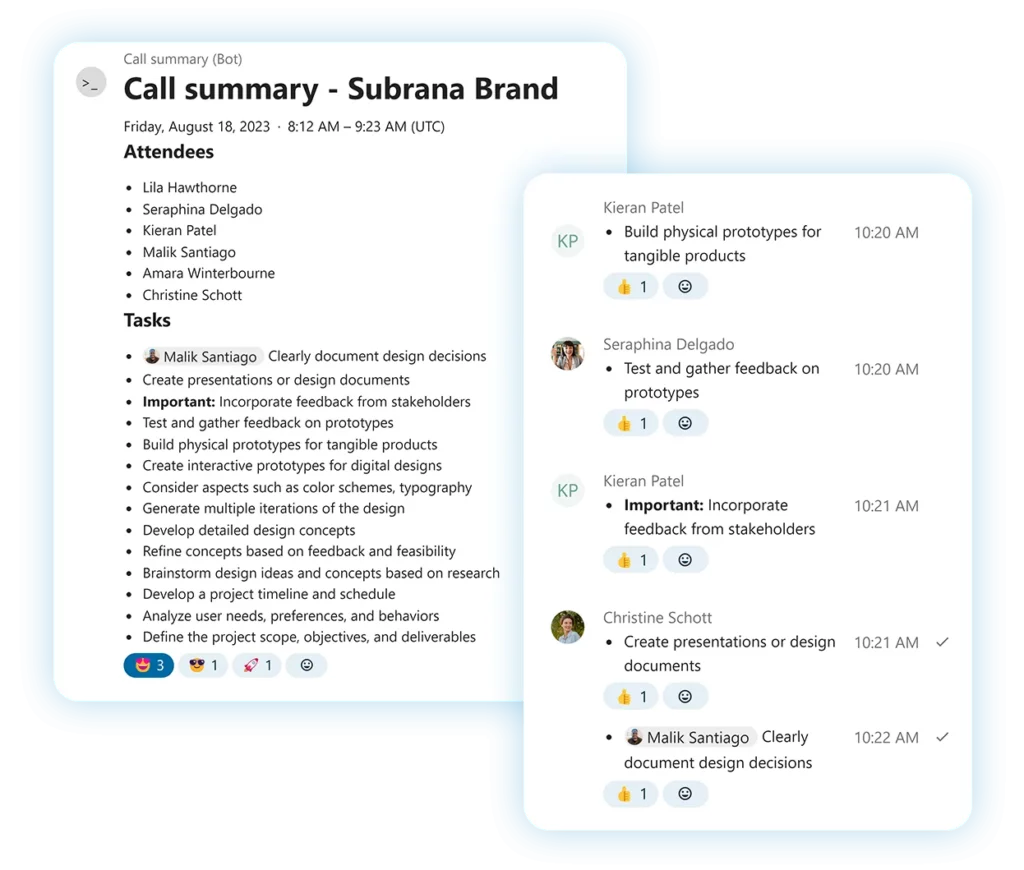
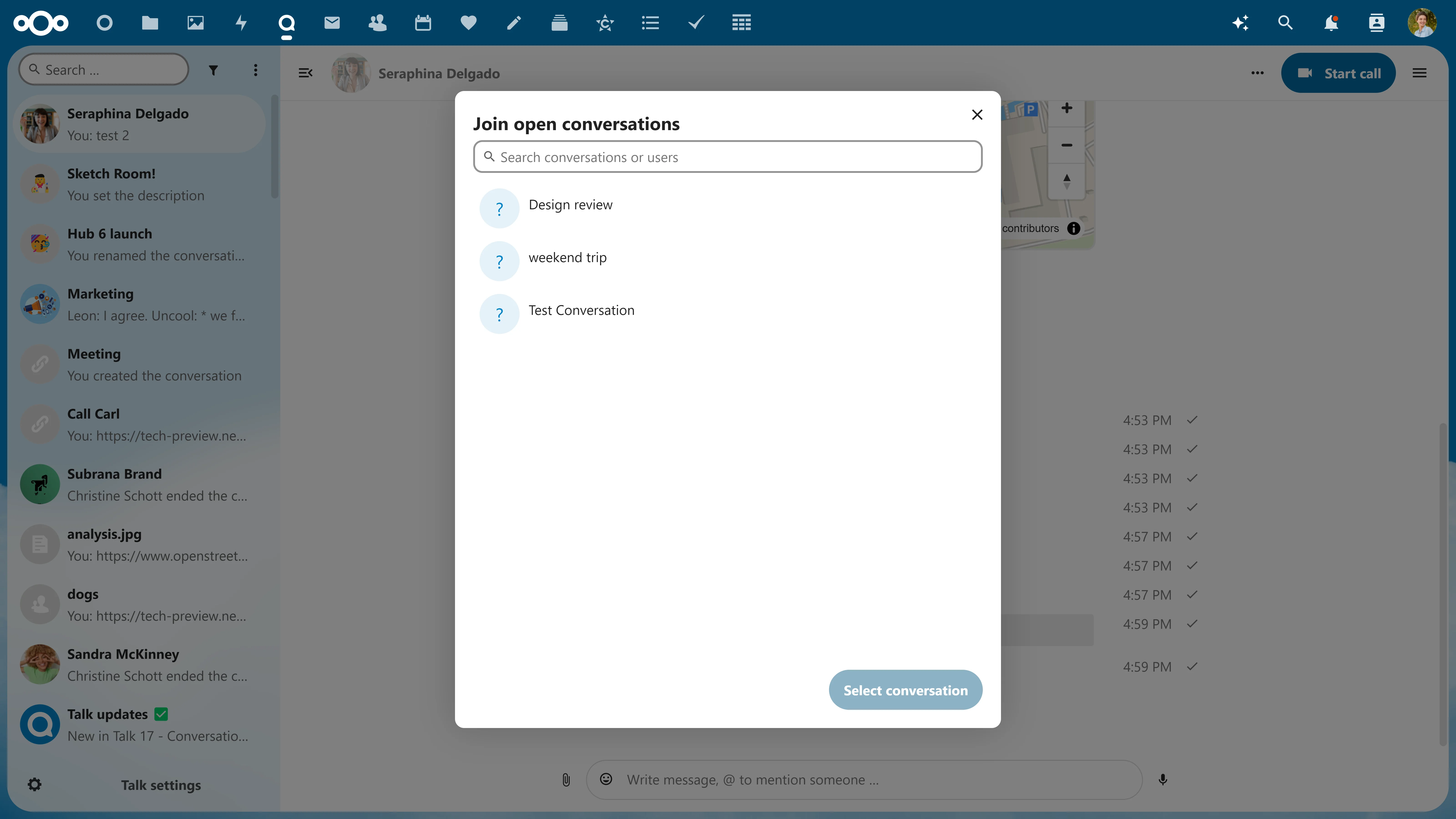
👥 Nextcloud Tables : une puissance décuplée grâce aux « Vues »
Alternative à Microsoft SharePoint Lists ou Airtables, Nextcloud Tables évolue constamment :
- Vues : Des fonctions avancées de sélection permettent maintenant de créer des vues, pour soi ou pour d’autres utilisateurs. Ces « vues » sont ensuite destinées à des étapes d’un processus et/ou à des utilisateurs (ou groupes d’utilisateurs), par exemple pour des demandes de congés. Une vue permet aux employés d’effectuer leurs demandes de congés (sans voir celles des autres), une autre permet au manager d’examiner et approuver ces dernières, et enfin, une dernière vue permet au personnel RH d’effectuer un suivi de l’ensemble de congés.
- Smart Picker : Chaque tableau et vue peuvent aussi être inséré⋅es dans un contenu situé ailleurs sur Nextcloud ou dans une discussion instantanée, depuis le sélecteur intelligent (SmartPicker) en choisissant « Tableaux Nextcloud ».
- Liens : Il est possible d’insérer dans une colonne des liens, récupérables via un champ de recherche. Par exemple, ces liens sont pour l’essentiel ceux que vous pouvez récupérer via le sélecteur intelligent, mais pas que. Vous pouvez aussi par exemple récupérer vers un événement d’agenda, un cercle, un contact, une tâche …
👥 Nextcloud Collectives : un confort d’utilisation accru en 3 points
L’outil de Nextcloud qui vous permet de rédiger des documentations, des tutoriels, des procédures et toutes autres bases de connaissances possèdent de nouvelles fonctionnalités que voici :
- Nouvelle page d’atterrissage (landing page) : les pages d’atterrissage des collectifs sont désormais pourvues de nouveaux éléments : un carrousel permettant de faire défiler les pages récemment consultées, ainsi que les membres du collectif
- Gestion facilitée des membres du collectif grâce à une nouvelle interface dédiée
- Possibilité de restaurer les pages de collectifs précédemment supprimées, depuis la corbeille
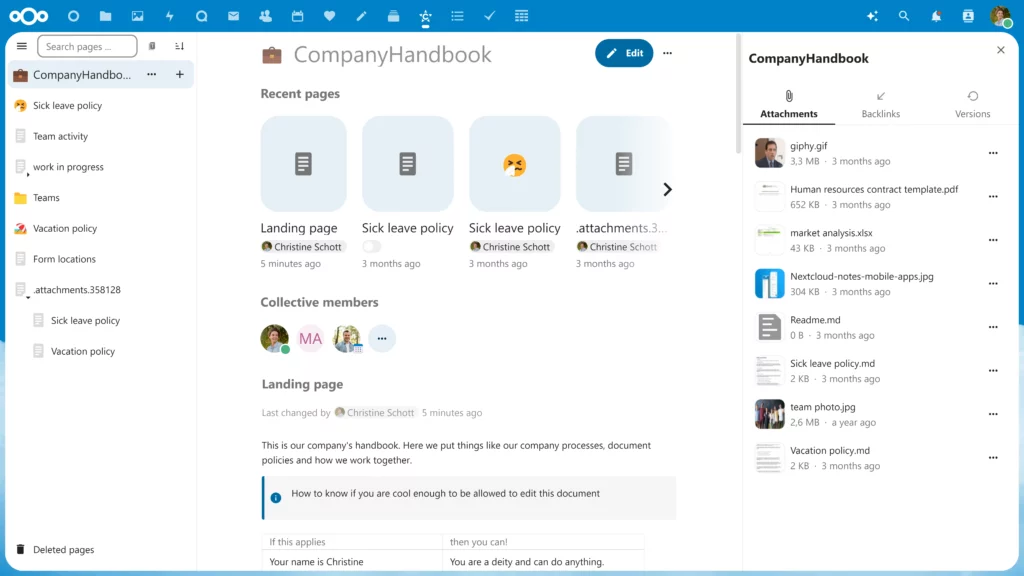
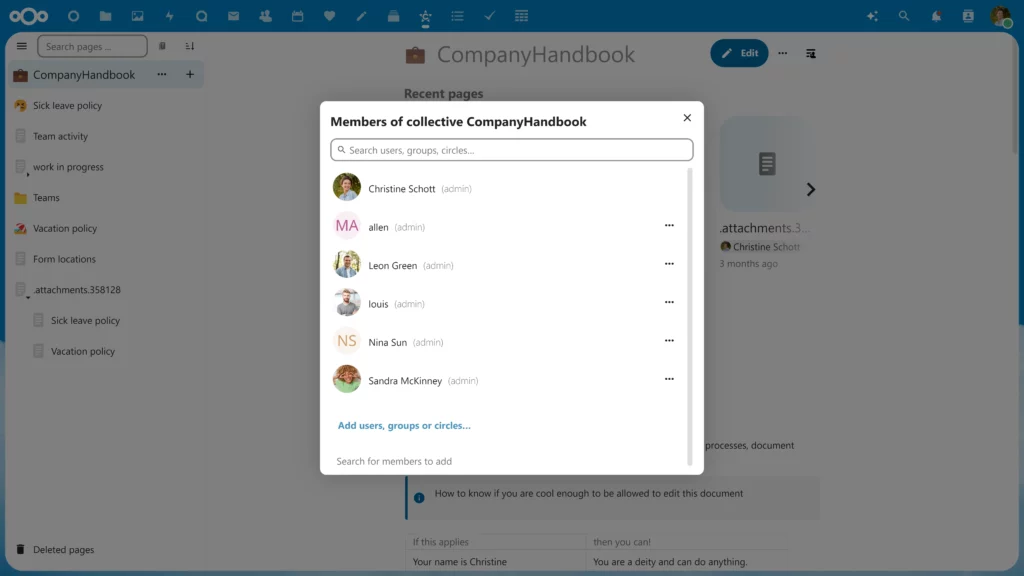
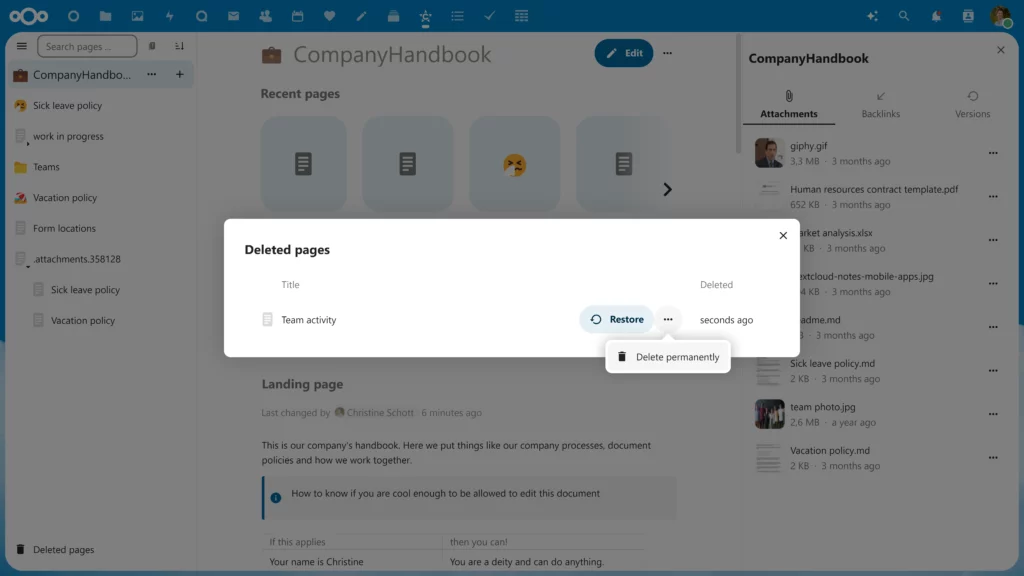
📊 Diagrammes Mermaid : puissance et flexibilité
Céderez-vous aux sirènes de Mermaid ?
Mermaid vous permet de créer et visualiser des diagrammes en utilisant du code et du texte. En utilisant une syntaxe dédiée inspirée de MarkDown, vous générez des diagrammes clairs, rapides à afficher et entièrement dynamiques, réagissant instantanément à tout changement apporté.
- Quelques exemples des possibilités sur https://mermaid.js.org/intro/
- Code source : https://github.com/mermaid-js/mermaid
Pour démarrer la saisie d’un diagramme Mermaid :
- Se rendre dans un contenu dont l’édition passe par l’éditeur « Nextcloud Text ». Exemple : Un fichier « md » dans Nextcloud Files, une carte Deck, une Note (si l’éditeur « Nextcloud Text » est utilisé comme éditeur par défaut), une page de Nextcloud Collectives, etc.
- Taper
```mermaidpuis tapez sur la barre d’espace et vous entrez dans le mode d’édition d’un diagramme Mermaid. Vous n’avez plus qu’à saisir la syntaxe ou pouvez même démarrer en copiant-collant le code d’un diagramme existant et le faire évoluer.
🗓️ Nextcloud Calendar : créer une salle de discussion lors de la création d’un événement
L’agenda de Nextcloud vous permet de créer directement une salle de discussion (Nextcloud Talk) depuis l’onglet des participants d’un événement déjà créé ou en cours de création.
La salle créée :
- porte automatiquement le nom de l’événement
- apparaît dans Nextcloud Talk (vous pouvez donc aller la configurer plus finement dès que vous voudrez)
L’URL de la salle créée :
- est présente, sous forme d’URL cliquable (1), dans le champ « Lieu » de l’onglet « Détails » de l’événement
- est envoyée dans la notification d’invitation par mail à tous les participants
(1) Désormais, et cela est une nouveauté à part entière, toute URL insérée dans le champ « Lieu » ou dans le champ de description d’un événement, devient automatiquement cliquable. Il n’est donc plus nécessaire de sélectionner, puis copier-coller vers la barre d’adresse de votre navigateur.
📬 Nextcloud Mail : 3 nouveautés bien pratiques
- Avertissement relatif au quota, lorsque celui-ci est bientôt entièrement consommé
- Les courriers indésirables sont automatiquement marqués et déplacés dans le dossier spam
- Les anciens messages que vous avez déjà jetés à la poubelle sont automatiquement supprimés. Spécifiez simplement le nombre de jours limite avant suppression automatique.
📱 Applications mobiles pour Android et iOS
L’affichage de la localisation ainsi que l’édition des images sont désormais disponibles dans votre application mobile.
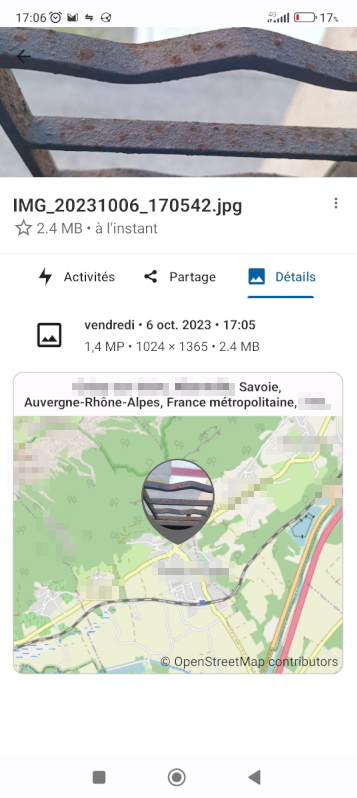
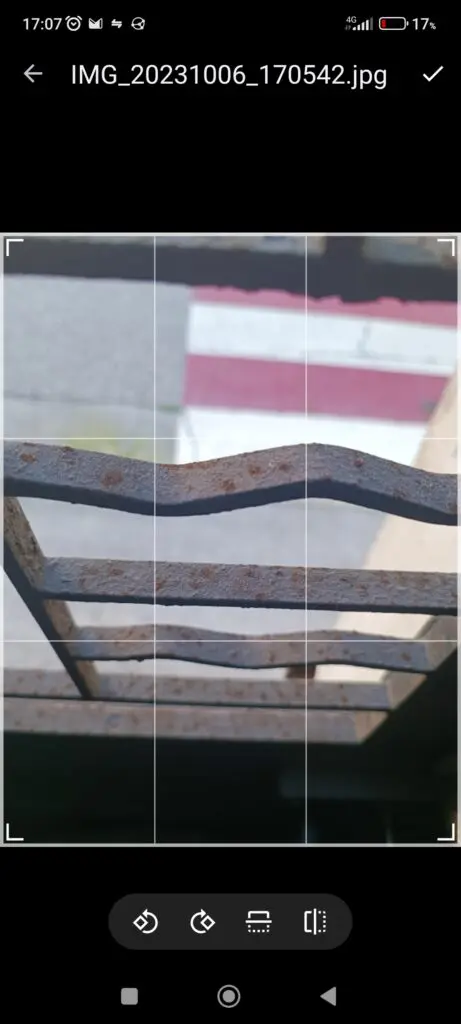
Découvrez Nextcloud Hub 6
Pour permettre la mise en place de votre plateforme collaborative open source : Faites appel à l’expertise d’Arawa (Partenaire Gold de Nextcloud) !